2 روش کارآمد برای تبدیل فیلم های AVI به GIF به صورت رایگان
وقتی می خواهید یک بخش عملکرد جالب یا یک بیان واضح از فیلم های AVI مورد علاقه خود را کلیپ کنید و آنها را به عنوان میم ببرید تا برای دوستان خود ارسال کنید ، بهتر است فیلم های AVI را به پرونده های GIF تبدیل کنید. اگرچه فیلم های AVI با مرورگرها و بسیاری از سیستم عامل ها سازگار است ، اما اندازه های بزرگ ارسال سریع فایل های AVI را دشوار می کند. بنابراین ، تبدیل کلیپ های AVI به پرونده های GIF بهترین راه برای گسترش الگوهای رفتاری است. در واقع ، GIF یک قالب گرافیکی با اندازه بسیار کوچک است ، بنابراین برای گسترش در اینترنت مناسب است.
شاید شما کنجکاو باشید که آیا فرمت ویدیوی AVI می تواند به قالب گرافیکی GIF تبدیل شود یا خیر. پاسخ بله است. لطفاً این مقاله را بخوانید ، و شما دو روش آسان و کارآمد برای انتقال فیلم های AVI به پرونده های GIF خواهید آموخت.
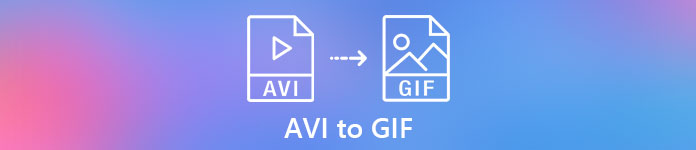
قسمت 1: بهترین روش برای کلیپ فیلم های AVI و تبدیل فایلهای AVI به GIF به راحتی
وقتی می خواهید فیلم های طولانی AVI را به فایل های کوتاه GIF تبدیل کنید تا میم ایجاد کنید یا به پاورپوینت خود اضافه کنید ، باید فیلم های اصلی را کلیپ کنید و فقط قسمت های مورد نیاز باقی می ماند. بدین ترتیب، FVC ویدئو رایگان به GIF ساز بهترین انتخاب شماست زیرا یک نرم افزار همه کاره است که می تواند فیلم ها را برش داده و بخش های AVI را به GIF تبدیل کند. علاوه بر این ، می توانید وضوح تصویر و نرخ فریم GIF را برای حفظ روان بودن و کیفیت تنظیم کنید.
- 1. فیلم های AVI را به راحتی با 30 برابر سرعت پردازش سریعتر به پرونده های متحرک GIF تبدیل کنید.
- 2. قادر به کلیپ فیلم های اصلی AVI و انتخاب قسمت های مورد نظر برای تبدیل.
- 3. وضوح تصویر و نرخ فریم را سفارشی کنید تا GIF های روان با کیفیت بالا ایجاد کنید.
- 4- عملکرد ویرایش را برای افزودن مضامین ، جلوه ها ، علامت های آبی و زیرنویس ها فراهم کنید.
دانلود رایگانبرای ویندوز 7 یا بالاتردانلود امن
دانلود رایگانبرای MacOS 10.7 یا بالاتردانلود امن
مرحله 1: دانلود FVC ویدئو رایگان به GIF ساز را در رایانه خود قرار دهید و آن را راه اندازی کنید. کلیک کنید بر روی اضافه کردن پرونده ها دکمه برای انتخاب فیلم های AVI مورد نظر و افزودن دسته ای از فایلهای AVI به سازنده GIF.

گام 2: برای برش بخش مورد نظر و تبدیل آن به GIF ، می توانید از آن استفاده کنید کلیپ ویژگی. به راحتی می توانید جدول زمانی را بکشید و قسمت را آزادانه کلیپ کنید. علاوه بر این ، می توانید بر روی کلیک کنید ویرایش کنید دکمه برای اضافه کردن تم ها و زیرنویس های از پیش تعیین شده به فیلم. قبل از خروجی ، می توانید جلوه ها را نیز پیش نمایش کنید. سپس روی کلیک کنید صرفه جویی دکمه برای تنظیمات باقی مانده است.

مرحله 3: پس از بازگشت به رابط اصلی ، روی فرمت خروجی در پایین منو را انتخاب کنید و قالب GIF را برای صادرات انتخاب کنید. اگر هنوز می خواهید تنظیمات دقیق را تغییر دهید ، روی کلیک کنید تنظیمات نماد زیر فیلم ها. سپس می توانید وضوح اصلی فیلم را حفظ کرده و نرخ فریم را سفارشی کنید. برای تبدیل دسته ای از فیلم های AVI به GIF ، فراموش نکنید که روی آن کلیک کنید درخواست برای همه دکمه. در آخر ، روی کلیک کنید تبدیل دکمه ذخیره پرونده های GIF.

می توانید اینجا بمانید و تفاوت بین آنها را پیدا کنید AVI و MP4.
قسمت 2: چگونه فیلم های AVI را به صورت فایلهای GIF بصورت آنلاین تبدیل کنیم
همچنین یک مبدل ویدیوی آنلاین رایگان با کاربرد آسان برای شما در نظر گرفته شده است. بدون بارگیری هیچ نرم افزاری ، می توانید AVI را به راحتی از طریق فایلهای متحرک GIF منتقل کنید FVC مبدل ویدیوی آنلاین رایگان. اگرچه می توانید پارامترهای ویدئو را نیز تنظیم کنید ، این فقط حداکثر رزولوشن 320x240 و نرخ فریم 8 فریم در ثانیه را برای پرونده های GIF فراهم می کند که باعث ایجاد پرونده های GIF با تسلط و کیفیت پایین می شود. و شما باید فیلم ها را از قبل کلیپ کنید زیرا از برش فیلم ها پشتیبانی نمی کند. مراحل دقیق در زیر معرفی می شود:
مرحله 1: وب سایت رسمی را باز کنید FVC مبدل ویدیوی آنلاین رایگان در هر مرورگری کلیک کنید بر روی برای تبدیل فایلها را اضافه کنید دکمه را نصب کنید تا در چند ثانیه لانچر نصب شود و سپس دوباره دکمه را کلیک کنید تا فایلهای ویدیویی مورد نظر را از رایانه خود انتخاب کنید تا به مبدل اضافه شود.

گام 2: انتخاب GIF قالب را در لیست ویدئویی پایین ، و سپس روی کلیک کنید تنظیمات نماد برای انتخاب وضوح فیلم و نرخ فریم. از آنجا که محدودیت دارد ، فقط می توانید حداکثر تنظیمات را برای حفظ کیفیت هرچه بیشتر انتخاب کنید. سپس روی کلیک کنید خوب دکمه برای ذخیره تنظیمات. و روی آن کلیک کنید تبدیل دکمه برای انتخاب مسیر ذخیره سازی و شروع به تبدیل AVI به GIF.

قسمت 3: س FAالات متداول در تبدیل AVI به پرونده های متحرک GIF
1. آیا می توانم هنگام تبدیل فیلم های AVI به GIF ، کلمات یا علامت های آبی اضافه کنم؟
بله، تو میتونی. از طریق FVC Free Video به GIF Maker ، می توانید هنگام تبدیل فیلم های AVI به GIF ، از ویژگی ویرایش برای اضافه کردن زیرنویس ، علامت های آبی و مضامین به پرونده های صادر کننده استفاده کنید. علاوه بر این ، می توانید فیلم های اصلی را به صورت آزاد در چندین بخش کلیپ کنید.
2. آیا تبدیل AVI به GIF متحرک به کیفیت فیلم آسیب می رساند؟
آره. فرمت GIF برای پخش پرونده ها در اینترنت طراحی شده است ، بنابراین فیلم های فشرده شده با فرمت GIF همیشه دارای اندازه های بسیار کوچک و کیفیت پایین هستند. و فرمت AVI سرعت فشرده سازی کمی دارد ، بنابراین فیلم های AVI دارای اندازه های بزرگ و با کیفیت بالا هستند.
3. آیا تبدیل فیلم های AVI به GIF بصورت آنلاین ایمن است؟
البته بی خطر است. پس از اتمام مراحل تبدیل ، FVC Free Video Converter Online فایلهای واردات و صادرات شما را ذخیره نمی کند. بنابراین می توانید با اطمینان از این مبدل برای انتقال فایل های AVI به GIF استفاده کنید.
نتیجه
فایل های GIF برای پخش در اینترنت بهتر از فیلم های AVI است. و در این مقاله 2 راه حل کارآمد برای تبدیل فیلم های AVI به پرونده های GIF معرفی شده است. نرم افزار حرفه ای - FVC Free Video to GIF Maker با تنظیمات سفارشی و کیفیت بالا تمام نیازهای شما را برآورده می کند. اما اگر به کیفیت اهمیت نمی دهید ، می توانید مبدل آنلاین رایگان را به راحتی امتحان کنید. خوش آمدید تا نظرات و توصیه های خود را در زیر بنویسید



 Video Converter Ultimate
Video Converter Ultimate ضبط صفحه
ضبط صفحه








